
See tarkvara hoiab teie draiverid töökorras ja hoiab teid kaitstud tavaliste arvutivigade ja riistvaratõrgete eest. Kontrollige kõiki draivereid nüüd kolme lihtsa sammuga:
- Laadige alla DriverFix (kinnitatud allalaadimisfail).
- Klõpsake nuppu Käivitage skannimine leida kõik probleemsed draiverid.
- Klõpsake nuppu Draiverite värskendamine uute versioonide saamiseks ja süsteemi talitlushäirete vältimiseks.
- DriverFixi on alla laadinud 0 lugejaid sel kuul.
Mõned kasutajad on Windowsi tugifoorumites postitanud a Keele sisestamise funktsioonidhüpikteade. See on Windows 10 Tegevuskeskus teatis, mis võib mõne kasutaja jaoks ilmuda umbes iga 30 minuti järel.
Kasutajad on küsinud tugifoorumeid, otsides lahendust, mis vabastab Keele sisestamise funktsioonid teade. B
mõned on resolutsioonid, mis on keelanud kirjutamise funktsioonid teade kasutajatele.
Kuidas saavad kasutajad kirjutamise märguande keelata?
1. Desinstallige sekundaarsed keelepaketid
- Kasutajad on kinnitanud, et täiendavate Windows 10 keelepakettide desinstallimine vabastas kirjutamise funktsioonid teate neile. Klõpsake nuppu Otsimiseks sisestage siia nupp otsinguutiliidi avamiseks.
- Sisestage otsinguutiliidi tekstikasti „keel”.
- Seejärel klõpsake otse allpool kuvatud akna avamiseks nuppu Keele sätted.
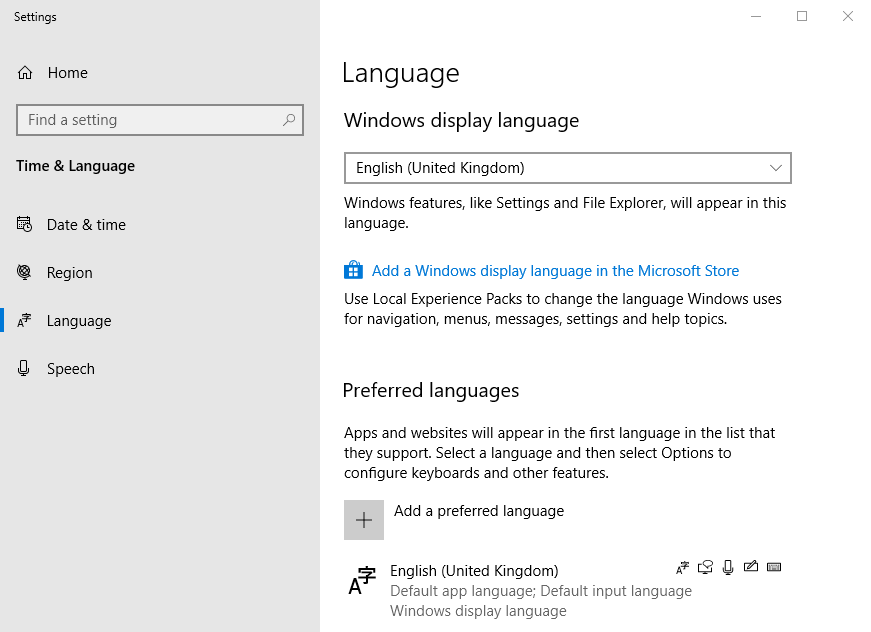
- Valige vaikepaketi all loetletud teisene keelepakett.
- Vajutage Eemalda nupp pakendi desinstallimiseks.
- Enamikul kasutajatel on ainult üks täiendav keelepakett, kuid kasutajatel, kes on installinud muud paketid, tuleb võib-olla ka need desinstallida, et vabaneda kirjutamisfunktsiooni teatisest.
2. Lülitage tegevuskeskuse märguanded välja
- Teise võimalusena võivad kasutajad proovida tegevuskeskuse märguanded välja lülitada. Selleks avage Windows 10 otsingukast.
- Sisestage otsingu märksõnaks märguanded.
- Klõpsake märguannete ja toimingute seadeid, mis avab rakenduse Seaded, nagu on näidatud otse allpool.
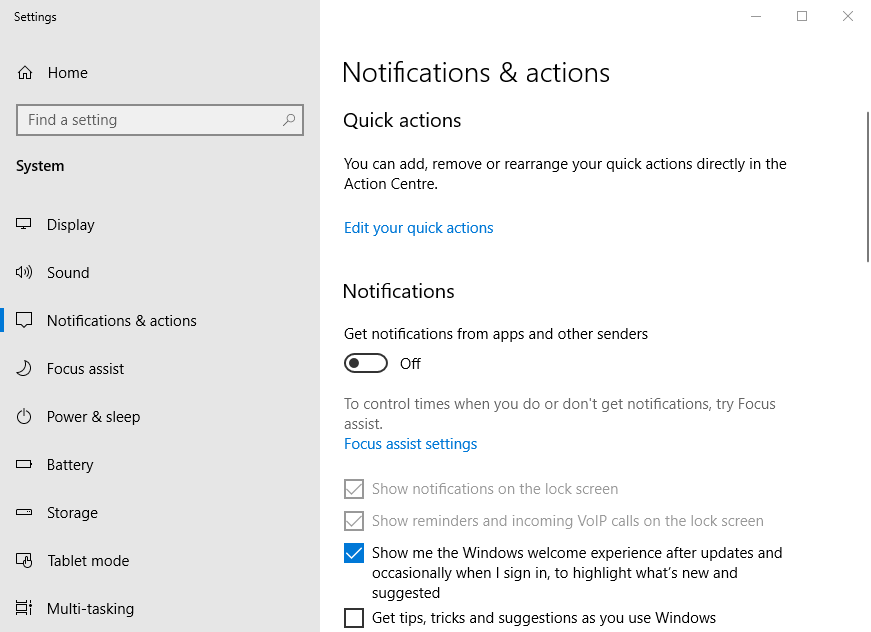
- Lülitage seade välja Hankige rakendustest märguandeidja teised saatjad valik.
- Lisaks tühistage Hankige näpunäiteid, nippe ja ettepanekuid valik.
3. Muutke registrit, et keelata tegevuskeskus
- Kui Action Centeri märguannete väljalülitamine seda trikki ei tee, proovige Action Centeri keelamiseks registrit muuta. Enne seda võivad mõned kasutajad eelistada seadistage süsteemitaaste punkt.
- Avage Run, vajutades Windowsi klahvi ja kiirklahvi R.
- Sisestage menüüs Run käsk 'regedit' ja klõpsake nuppu Okei avamiseks Registriredaktor.
- Seejärel avage registriredaktori aknas see võti: HKEY_CURRENT_USER \ SOFTWARE \ Policies \ Microsoft \ Windows \ Explorer.
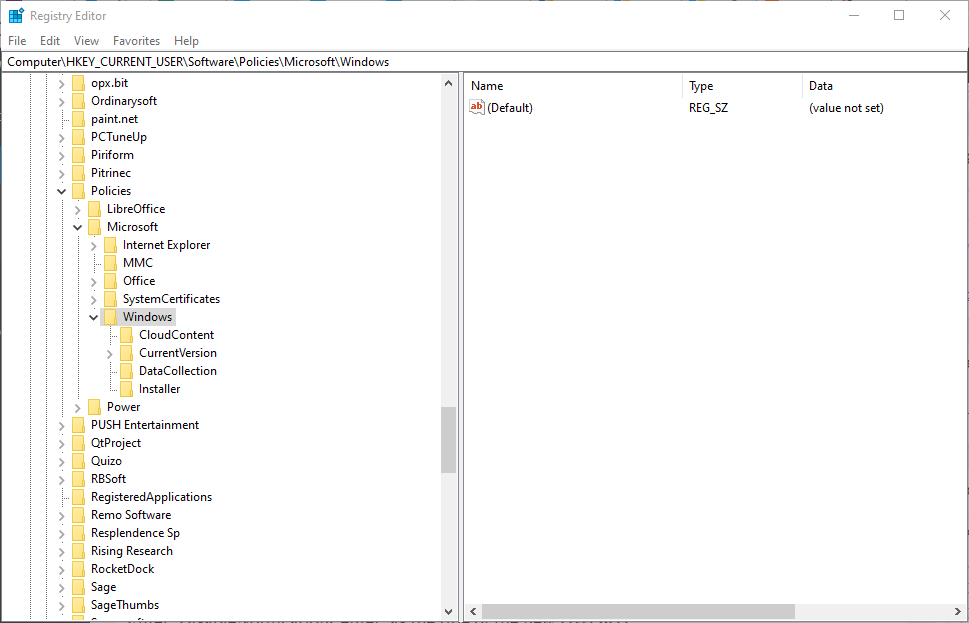
- Kui registris pole Exploreri võtit, lisage see, paremklõpsates Windowsi klahvi ja valides Uus > Võti. Seejärel sisestage võtme pealkirjaks „Explorer”.
- Valige uus Exploreri võti.
- Paremklõpsake valimiseks registriredaktori paremal oleval tühjal alal Uus > DWORD (32-bitine).
- Sisestage uue DWORDi pealkirjaks ‘DisableNotificationCenter’.
- Otse all oleva akna avamiseks topeltklõpsake DisableNotificationCenter.
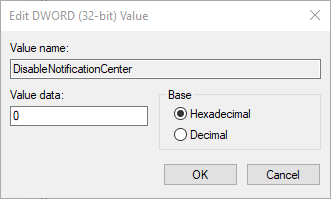
- Seejärel kustutage null ja sisestage väljale Väärtus väärtus „1”.
- Klõpsake nuppu Okei nuppu.
4. Lülitage valesti kirjutatud sõnade automaatparanduse seaded välja
- Mõned kasutajad on ka kinnitanud, et Valesti kirjutatud sõnade automaatparandus Võimalus keelata kirjutamise funktsioonid teade. Avage otsingutööriist, vajutades samaaegselt Windowsi klahvi (koos Microsofti logoga) ja S.
- Seejärel sisestage allpool olevas hetktõmmis akna avamiseks käsk „tippimine” ja klõpsake käsul Sisestusseaded
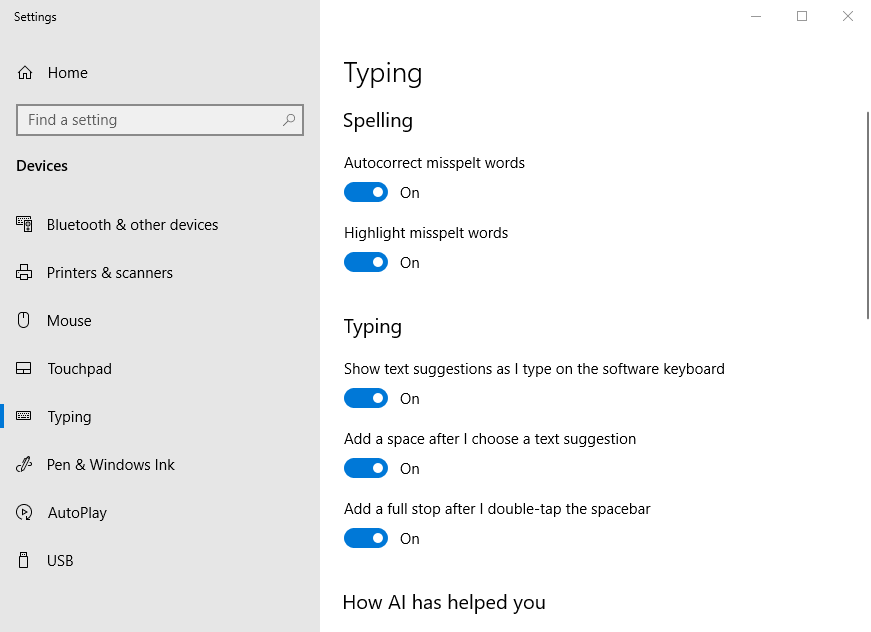
- Lülitage seade välja Valesti kirjutatud sõnade automaatne parandamine seade.
- Lisaks lülitage välja Tõstke esile valesti kirjutatud sõnad valik.
Nii saavad mängijad selle parandada Keele sisestamine teade. Siis ei kuvata seda teadet Windows 10-s.
SEOTUD ARTIKLID KONTROLLIMISEKS:
- Kuidas keelata Windows 10 loojate värskendamise värskendusteatised
- Kuidas keelata heliteateid Windows 10, 8.1
- Kuidas Windows Defenderist lahti saada, tuleb teie arvuti märguanded skannida


